Qué hacer cuando no puede iniciar sesión en Windows 10
A veces, es posible que no pueda pasar de la pantalla de inicio de sesión en Windows 10, incluso si ha ingresado la contraseña correcta. En esta situación, debes estar desconcertado y no saber qué hacer. ¡No temáis! No eres el único que tiene este problema. Por lo general, sucede después de actualizar a Windows 10. Pero también puede deberse a una mala conexión a Internet, un sistema operativo dañado o muchas otras razones.
Aquí, en esta publicación, le mostraremos las formas más fáciles de ayudarlo a solucionar el Windows 10 no puede iniciar sesión tema.

- Método 1. Asegúrate de que tu teclado funcione correctamente
- Método 2. Comprueba tu conexión a Internet
- Método 3. Reinicie su computadora
- Método 4. Inicie su dispositivo en modo seguro
- Método 5. Deshabilite su software antivirus
- Método 6. Restablecer la contraseña de Windows 10 sin perder datos
- Método 7. Reinstale su Windows
- Preguntas frecuentes sobre No puedo iniciar sesión en Windows 10
Método 1. Asegúrate de que tu teclado funcione correctamente
Cuando encuentre el problema de que la contraseña de Windows 10 no funciona, lo primero que debe verificar es si su teclado funciona normalmente. Por lo general, si Windows 10 no acepta la contraseña correcta, es posible que haya algún problema con su teclado. Por ejemplo, puede verificar si el bloqueo de mayúsculas está activado. Si es así, apáguelo.
También puede intentar volver a conectar su teclado si está utilizando una computadora de escritorio. Si eso no funciona, puede usar el teclado en pantalla en su lugar. solo seleccione Facilidad de acceso y entonces Teclado en pantalla en la pantalla de inicio de sesión. Seleccione las teclas para escribir su contraseña.
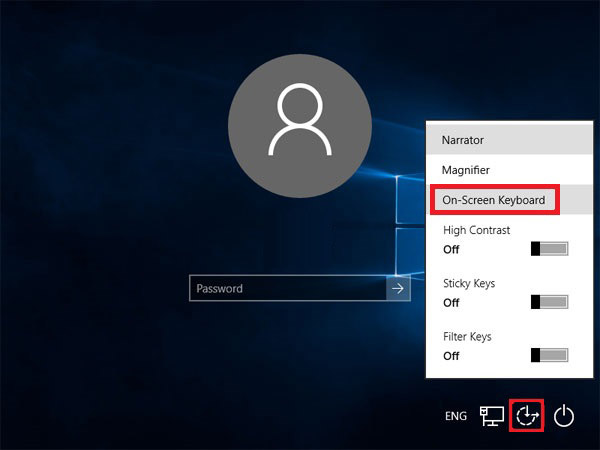
Método 2. Comprueba tu conexión a Internet
Compruebe la conexión a Internet seleccionando La red en la pantalla de bloqueo. Esto también puede afectar a Windows 10 y hacer que le resulte imposible iniciar sesión en su computadora. Si es necesario, puede reiniciar su enrutador o conectarse directamente al módem con un cable Ethernet.
Método 3. Reinicie y actualice su computadora
Puedes reiniciar tu computadora para resolver esto La contraseña de Windows 10 no funciona problema, especialmente cuando hay actualizaciones disponibles. Seleccione Energía después Actualizar y reiniciar para que pueda reiniciar su computadora e instalar estas actualizaciones.
Método 4. Inicie su dispositivo en modo seguro
Para solucionar problemas de inicio de sesión, puede optar por iniciar su computadora en modo seguro. A menudo funciona cuando los controladores de dispositivos básicos y la configuración predeterminada no son las razones por las que no puede iniciar sesión en Windows 10.
Paso 1Seleccione Energía después Reiniciar. Una vez que aparezca la pantalla de inicio de sesión, mantenga presionada la tecla Cambio clave al hacer clic Energía después Reiniciar. Paso 2Luego, su PC se reiniciará nuevamente y se encontrará en la pantalla Elegir una opción. Seleccione Solucionar problemas entrar Opciones avanzadas. Pegar Configuración de inicio y Reiniciar.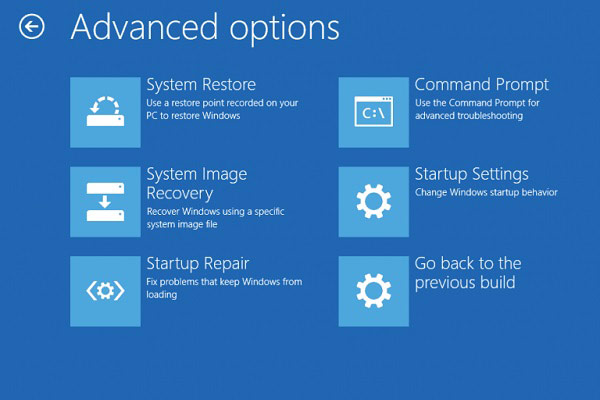 Paso 3Después de reiniciar, puede ver el Configuración de inicio lista. Se recomienda seleccionar 5 o presionar F5 para Habilite el modo seguro con funciones de red.
Paso 3Después de reiniciar, puede ver el Configuración de inicio lista. Se recomienda seleccionar 5 o presionar F5 para Habilite el modo seguro con funciones de red. 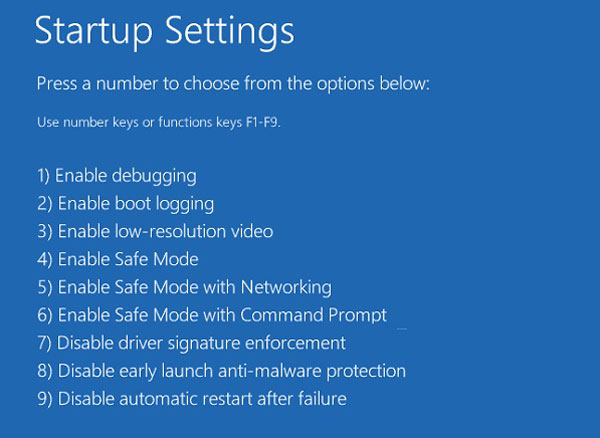
Método 5. Deshabilite su software antivirus
Si reiniciar no ayuda, tal vez necesite deshabilitar su software antivirus. Porque pueden escanear su computadora durante el inicio de sesión, lo que afectará el sistema y causará problemas de inicio de sesión, como que Windows 10 no acepte la contraseña correcta.
Método 6. Restablecer la contraseña de Windows 10 sin perder datos
Si ninguno de estos métodos anteriores puede solucionar su problema, hay otra solución viable para usted, con la que puede eliminar y restablecer su contraseña de Windows sin problemas.
Por favor cumplir Restablecimiento de contraseña de Windows imyPass, su mejor opción que puede ayudarlo a borrar contraseñas para Windows 10 al instante y sin esfuerzo. Y lo más importante es que no formateará ni reinstalará el sistema operativo. Por lo tanto, puede eliminar y restablecer la contraseña de forma segura sin perder datos.
Además, es súper fácil de operar. Puede omitir la pantalla de inicio de sesión con 3 simples pasos.
Paso 1crear un discoPrimera descarga e instalación gratis Restablecimiento de contraseña de Windows imyPass en una computadora disponible. Luego abre el programa. Puede optar por crear un disco con CD/DVD o USB según su dispositivo. Inserte un CD/DVD en blanco o conecte un USB en blanco a la computadora. Luego comience a grabar el disco. Después de eso, expulse el disco y salga de este software.
 Paso 2Arranque la PC con Windows bloqueada
Paso 2Arranque la PC con Windows bloqueada Conecte el disco en la computadora bloqueada. Ahora necesita reiniciar la computadora y presionar el botón F12 clave o ESC en el teclado Esto debería llevarlo al menú de arranque. Luego, elija el disco grabado y presione Ingresar. Después de eso, guarde y salga del menú de arranque.
Nota: La mayoría de los dispositivos pueden ingresar al menú de inicio de esta manera. Pero algunos pueden aplicar otras teclas de acceso directo para iniciar el menú. Será mejor que lo busques en Google antes de reiniciar tu computadora.
 Paso 3Elimina tu contraseña de Windows
Paso 3Elimina tu contraseña de Windows Después de reiniciar, el restablecimiento de contraseña de Windows de imyPass aparecerá instantáneamente. Seleccione el sistema operativo y busque la cuenta de la que desea eliminar la contraseña. Pegar Restablecer la contraseña y haga clic OK. Una vez que se elimine su contraseña, no olvide expulsar el disco y reiniciar su PC.

Método 7. Reinstale su Windows
Reinstalar su sistema operativo también es una forma opcional cuando no puede iniciar sesión en Windows 10.
Sin embargo, debe tener en cuenta que puede borrar todos sus datos y programas. A menos que tenga una copia de seguridad completa, no le recomendamos que pruebe este método.
Preguntas frecuentes sobre No puedo iniciar sesión en Windows 10
1. ¿Qué necesito para pasar la pantalla de inicio de sesión de Windows 10?
Para iniciar sesión en Windows 10, simplemente seleccione el perfil de usuario en el que desea iniciar sesión e ingrese la contraseña correspondiente o el PIN de 6 dígitos.
2. ¿Por qué mi computadora sigue diciendo que mi contraseña es incorrecta?
A veces, es posible que haya habilitado el bloqueo de mayúsculas o su teclado. A veces, tal vez tu computadora tenga un virus. No importa qué, los métodos en esta publicación deberían ayudarlo.
3. ¿Por qué necesito iniciar sesión en Windows cada vez?
Esto es en realidad para su seguridad. De esta forma, Windows 10 puede separar diferentes usuarios y proteger los datos de cada individuo.
Conclusión
Esperamos que hayas solucionado tu problema que no puedo iniciar sesion en windows. En resumen, si te has asegurado de que no eres el culpable, puedes probar imyPass. Puede ayudarlo a superar este problema de inicio de sesión de Windows 10 sin problemas. No dude en dejarnos un mensaje si tiene alguna pregunta. También puede comentar a continuación si tiene otras soluciones efectivas.



